हेलो दोस्तों आज मैं आप लोगों को माइक्रोसॉफ्ट वर्ड 2007 की व्यू मेनू के बारे में बात करूंगा इसे आप लास्ट तो जरूर पढ़ें इस मेनू में आपको पांच ग्रुप मिलेंगे जो कि सभी विशेष कमांड से संबंधित है। व्यू मेनू में कुल 5 ग्रुप होते हैं यह आप ऊपर दिखाए गए स्क्रीनशॉट में देख सकते हैं इस ग्रुप का नाम क्रमशः View, Show/Hide, Zoom, Window, Macro है।
- Document View डॉक्यूमेंट व्यू में आप अपने डॉक्यूमेंट को किस प्रकार से देखना चाहते हैं। उसी को सेट कर सकते है। जैसे आउटलाइन में देखना चाहते हैं, ड्राफ्ट में देखना चाहते हैं, वेब लेआउट में देखना चाहते हैं, फुल स्क्रीन रीडिंग देखना चाहते हैं, या प्रिंट लेआउट में देखना चाहते हैं। इन सभी को सेट कर सकते हैं लेकिन बाय डिफॉल्ट प्रिंट लेआउट सेट रहता है कि आप अपने डॉक्यूमेंट को प्रिंट करने से पूर्व देख सके कि वह आपका प्रिंट कैसा होगा।
- Show/Hide शो हाईड का मतलब आपलोग जानते ही होंगे दिखाना और छिपाना इसमें रूलर, डॉक्यूमेंट मैप, ग्रिड लाइन, थंबनेल, मैसेज बार, इन सब को छिपाने और दिखाने के लिए प्रयोग किया जाता है।
- Zoom जूम ऑप्शन में आपको अपने डॉक्यूमेंट को जूम करने से संबंधित ही सेटिंग्स मिलेंगे और इसके अलावा आपको अपने डॉक्यूमेंट में कुल कितने पेज में देखना है आप वह भी सेट कर रखते हैं जैसे वन पेज में देखना चाहते हैं तो 1 पेज, 2 पेज में देखना चाहते तो 2 पेज सेट कर सकते है। साथ ही आप पेज विड्थ का भी इस्तेमाल कर सकते है इसमें आपको अपने स्क्रीन के अनुसार आटोमेटिक ज़ूम सेट हो जायेगा।
- Window एक से अधिक खुले हुए डॉक्यूमेंट को मैनेज करने के लिए प्रयोग किया जाता है इस ऑप्शन का इसमें आप न्यू विंडो करेंगे तो आप का खुला हुआ पेज ही दूसरे विंडो में भी खुल जाएगा और सब कुछ सेम रहेगा और Arrange All करेंगे तो जितने भी पेज खुले होंगे वह ऑटोमेटिक वर्टिकल में या हॉरिजॉन्टल में दिखने लगेंगे व्यू साइड by साइड से दो डॉक्यूमेंट को देख सकते हैं। इन्ही सब सेटिंग को करने के लिए प्रयोग करते है। स्विच विंडो करके आप किसी दूसरे डॉक्यूमेंट पर जा सकते हैं यदि आपका एक से अधिक डॉक्यूमेंट खुला हुआ होगा तो यदि सिर्फ एक ही खुला है तो आपको सिर्फ एक ही डॉक्यूमेंट दिखाई देगा और उस पर साइन कर टिक रहेगा।
- Macro यह एक छोटा सा VBA सॉफ्टवेर है जो की आपको आफिस के अलावा फोटोशोप में और कोरल ड्रा में भी मिलेगा। इसमें आप अपने कार्य को रिकॉर्ड कर सकते है और उसे किसी भी जगह रन करने पर आपके रिकॉर्ड किये हुए कार्य को मैक्रो खुद से इस्तेमाल करेगा।
तो दोतों आपको यह पोस्ट कैसा लगा हमें कमेंट करके जरुर बताये।

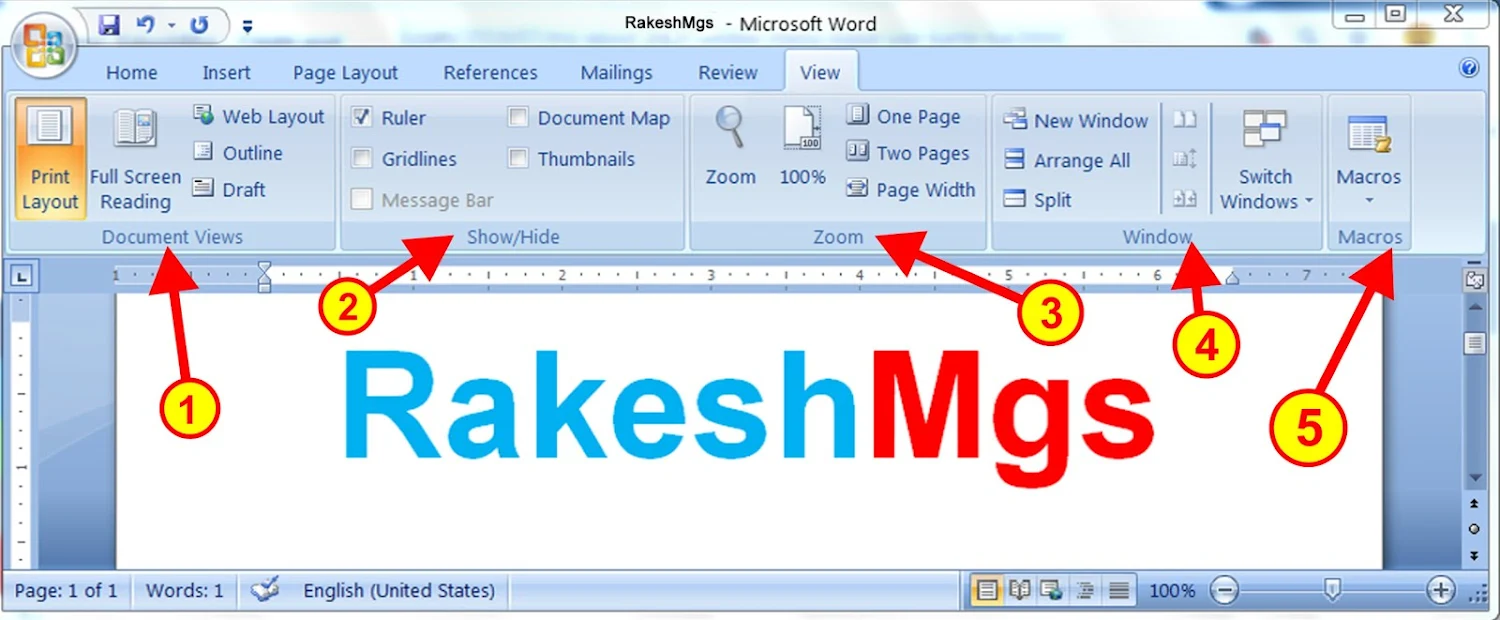

Nice, sir but word ma developer k option ka handwritten notes nhi h
जवाब देंहटाएंDeveloper Tab by Default Hide hota hai yadi is menu ke option ko
हटाएंbhi janane ki ichhca hai aapka to jarur bataye.
taki aapke sath aur logo ko bhi jankari prapt ho sake.
Sir maine ise apne note book me note kar liya
जवाब देंहटाएंThank you so much sir
Is email id pe (lalitadevi8561@gmail.com) ms word Hindi notes ki pdf send kr do PlZzz sir jii
जवाब देंहटाएंop sir jiiiiiiii
जवाब देंहटाएं